Як зменшити гучність у Zoom, Google Meet і Microsoft Teams

Програми для відеодзвінків стали найважливішою частиною віддаленої роботи та навчання. Досліджуйте, як зменшити гучність у Zoom, Google Meet та Microsoft Teams.
Щоб вирізати фігури в Adobe Illustrator, можна використовувати кілька способів. Це тому, що багато об’єктів створюються не однаково. На жаль, ця програма для векторного дизайну може бути дещо складною у використанні та особливо складною для новачків. Це пов’язано з його широким діапазоном і численними інструментами, які може бути важко зрозуміти на ранніх етапах.

Цей підручник містить покроковий посібник, який допоможе вам навчитися різним способам вирізання фігур в Illustrator.
Вирізання форми за допомогою ножа
Функціонуючи так само, як буквальний ніж, цей інструмент дозволяє намалювати лінію над цільовою формою та вирізати її. Він може працювати з усіма векторними фігурами. Цей інструмент прихований у підменю панелі інструментів під піктограмою «Інструмент «Гумка». Нижче наведено інструкції, які допоможуть вам вирізати фігури за допомогою цього інструменту:
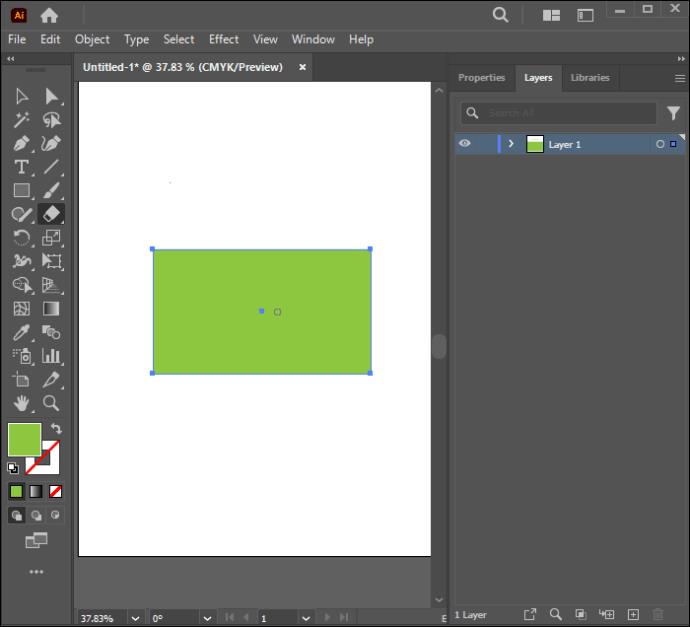
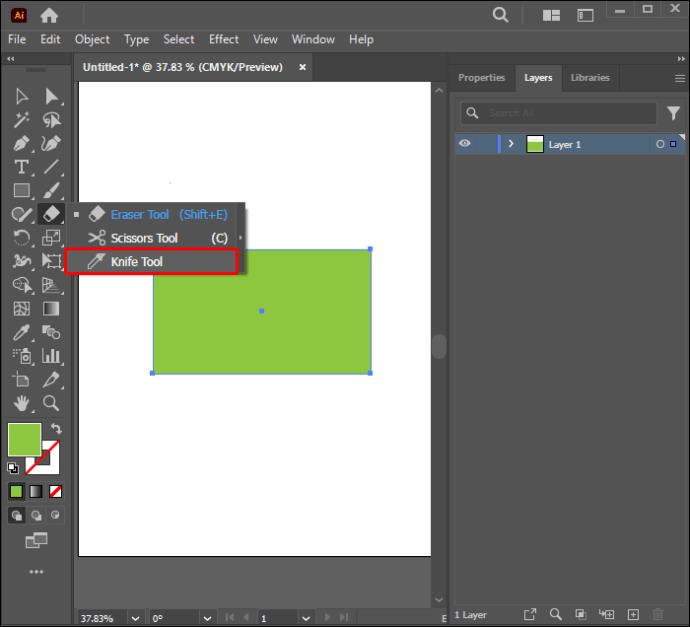
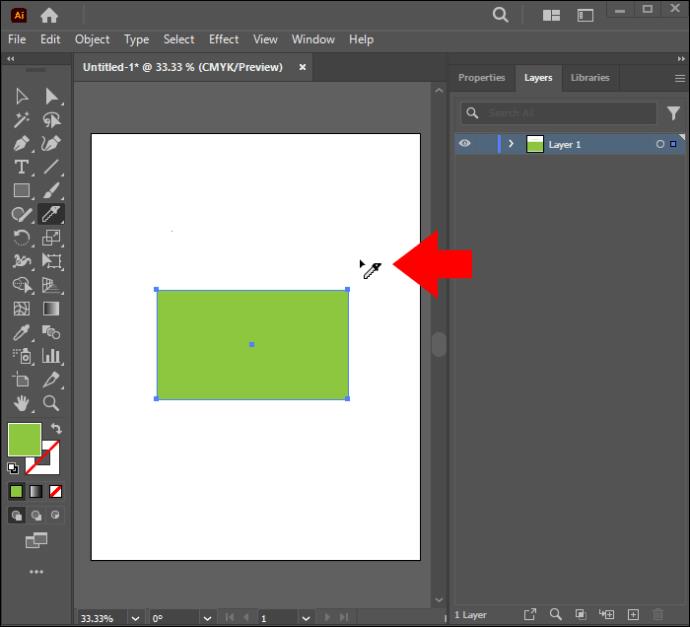
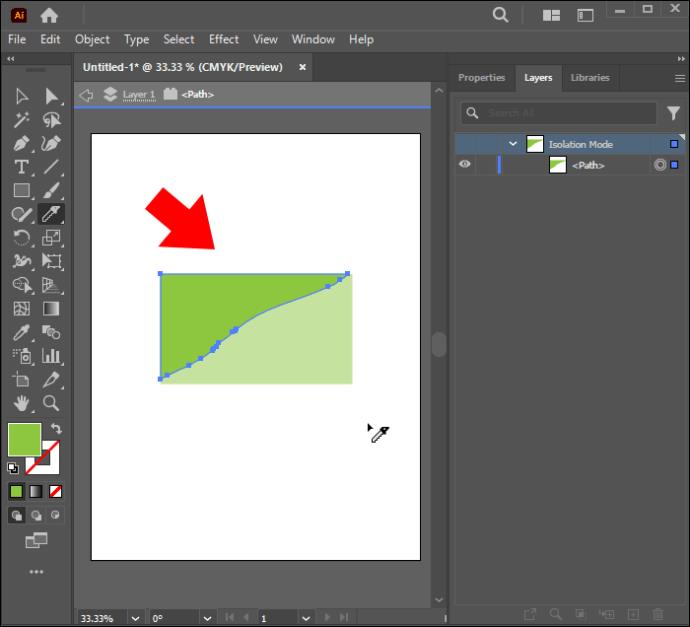
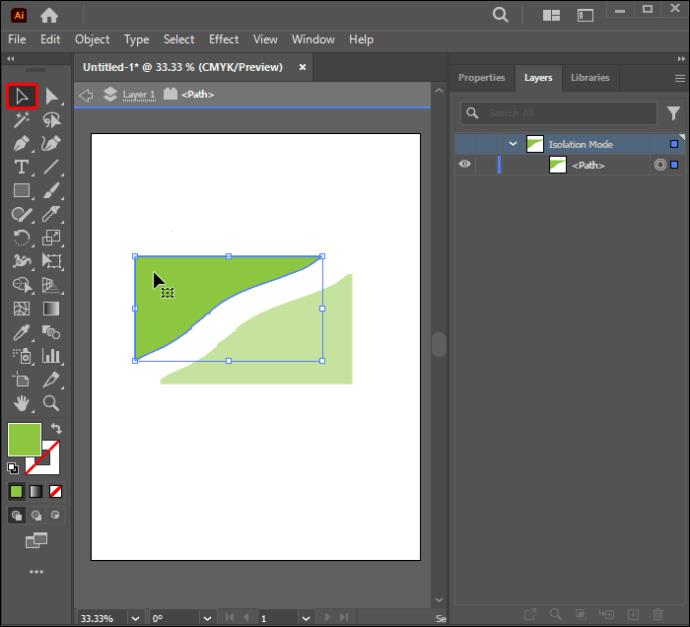
Якщо ви не можете знайти інструмент «Ніж», швидше за все, ви використовуєте робочу область «Основні». Вам доведеться перейти до «Essential Classic» або будь-якого іншого режиму, який надасть вам інструмент. Ці параметри можна знайти у верхньому правому куті головного вікна Illustrator.
Якщо ви працюєте з декількома фігурами та хочете вирізати лише одну, виберіть лише ті фігури, які ви хочете вирізати, перш ніж розрізати фігуру. Якщо інструмент не прорізає предмет, імовірно, предмет заблоковано або приховано. Це чудовий спосіб, якщо ви не хочете втратити жодної частини своєї форми.
Вирізання фігур за допомогою ножиць
На відміну від ножа, цей інструмент не може працювати з декількома фігурами одночасно та не охоплює траєкторію об’єкта після розрізання. Однак він зберігає початковий контур форми. Нижче наведено інструкції щодо вирізання фігур за допомогою інструмента «Ножиці».
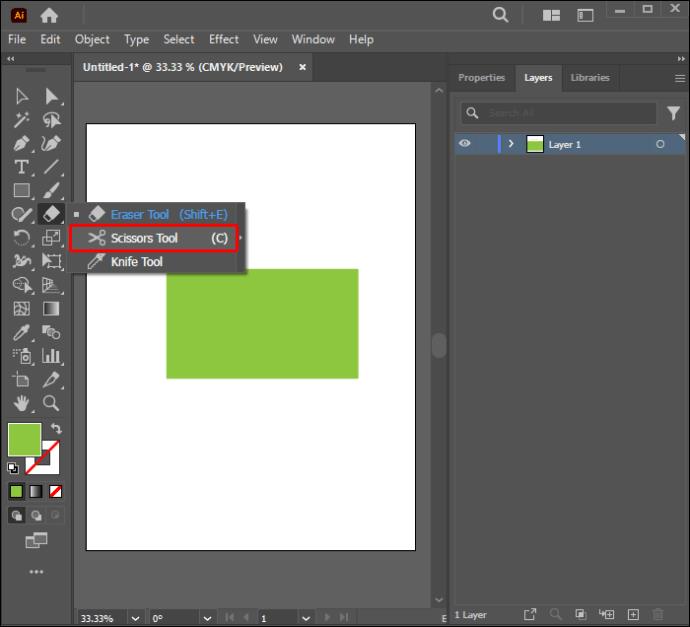
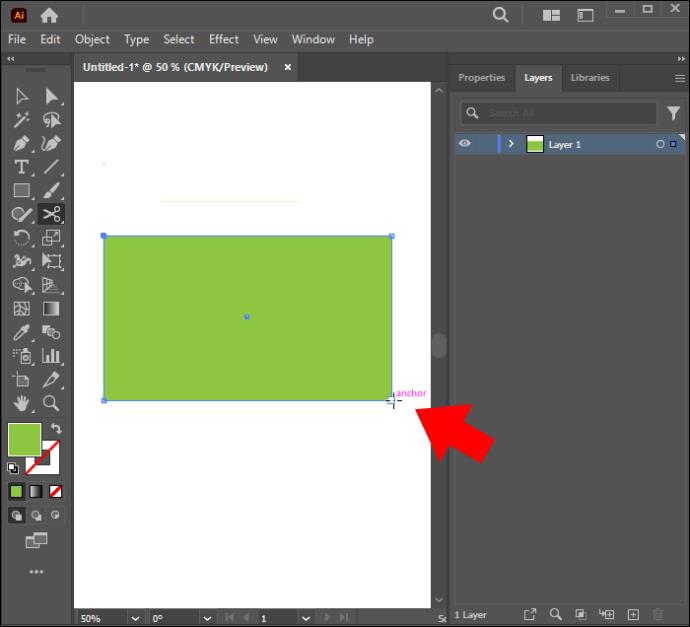
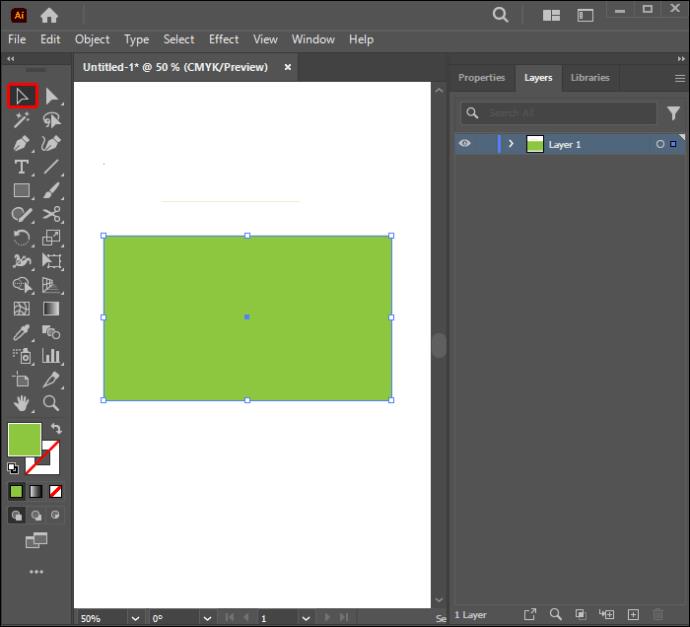
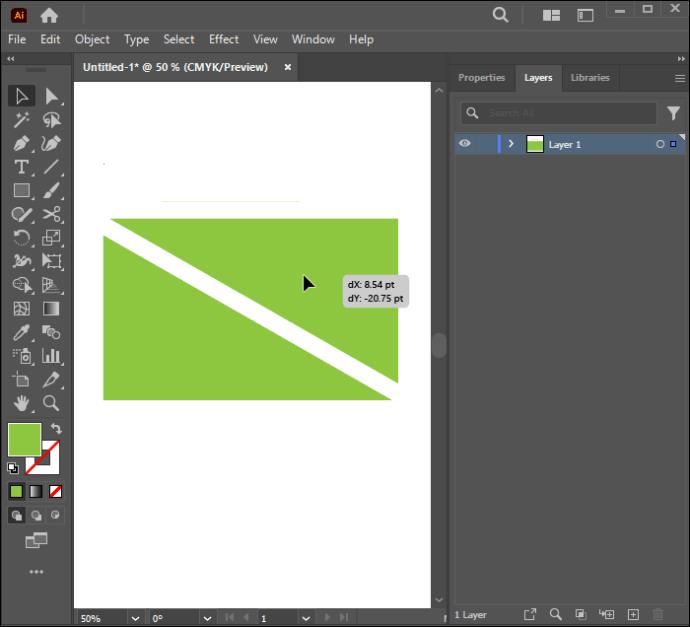
Використання інструмента «Гумка».
Цей інструмент дуже схожий на інструменти «Ніж» або «Ножиці» тим, що він також може прорізати кілька фігур і обмежувати контури розділених об’єктів. Він також може прорізати конкретні елементи в межах групи, поки вони вибрані, залишаючи решту такими, якими вони були спочатку. Основна відмінність полягає в тому, що на відміну від інструмента «Ніж», де ви можете перетягнути частину фігури та використовувати її в інших дизайнах, «Гумка» остаточно видаляє ту частину, яку ви перетягуєте. Наведені нижче інструкції демонструють, як ви можете використовувати його для вирізання фігур:
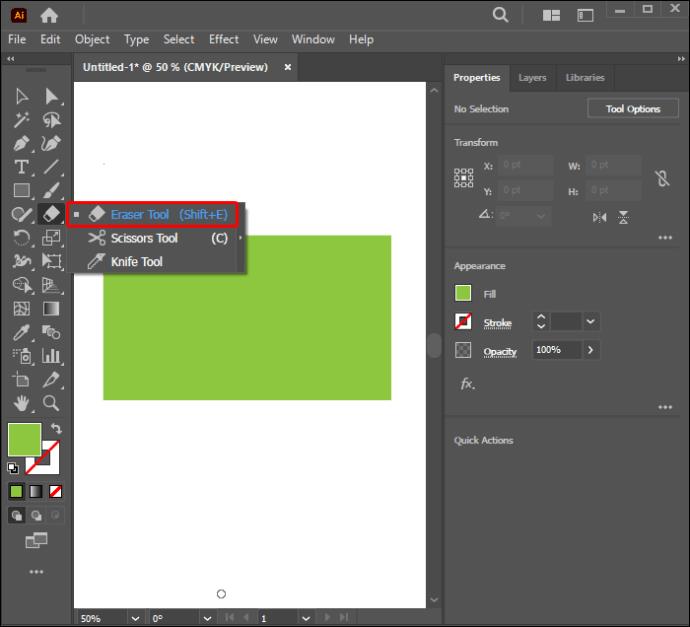
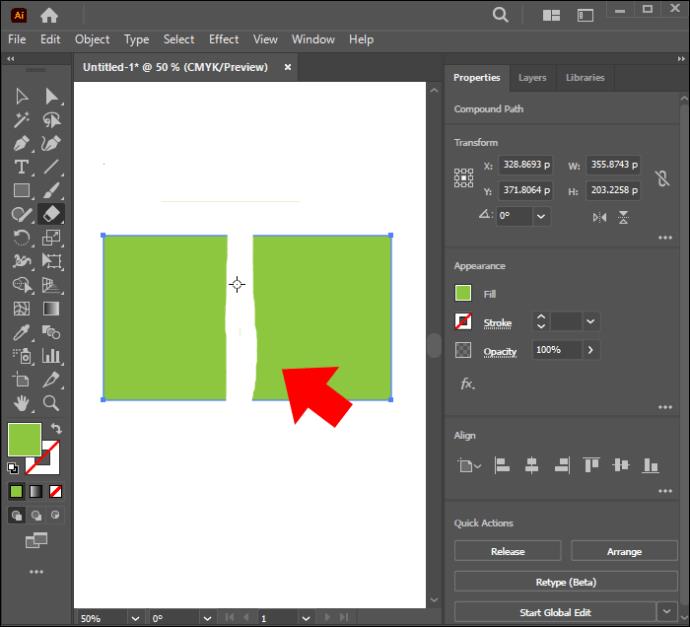
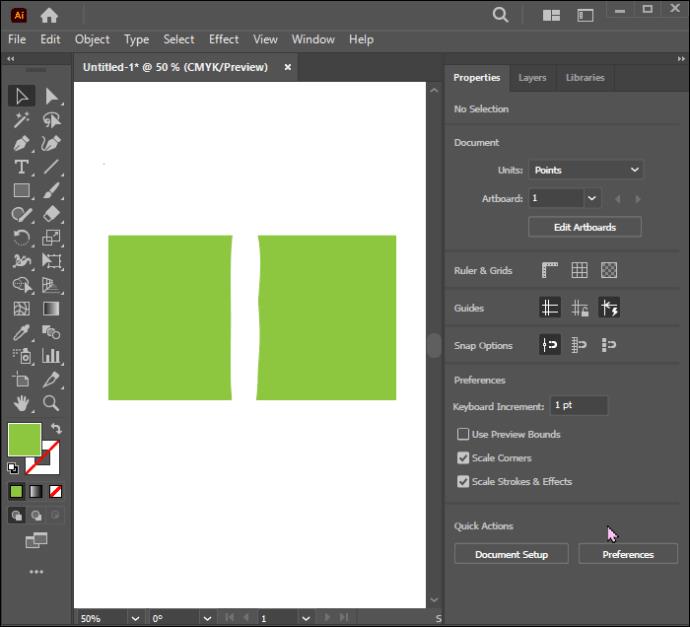
Ще одна перевага використання інструмента «Гумка» полягає в тому, що ви можете змінювати його форму або розмір. Ви можете зробити це, відкривши «Параметри інструмента Eraser Tool Options» і налаштувавши кут, округлість і розмір головки пензля Eraser.
Професійна порада! Натисніть ліву дужку на клавіатурі, щоб звузити інструмент. Утримуйте праву дужку, якщо ви хочете збільшити розмір насадки щітки Eraser. Переконайтеся, що він не надто вузький, оскільки це може призвести до того, що ви можете витрачати час на вирізання форми. Він також не повинен бути занадто широким, щоб не натирати частини, які ви не хочете видаляти.
Використання фігур як формочок для печива
Це відмінний і простий спосіб для новачків. Це досягається за допомогою команди «Розділити об’єкт нижче». Наведені нижче інструкції допоможуть вам успішно виконати завдання:
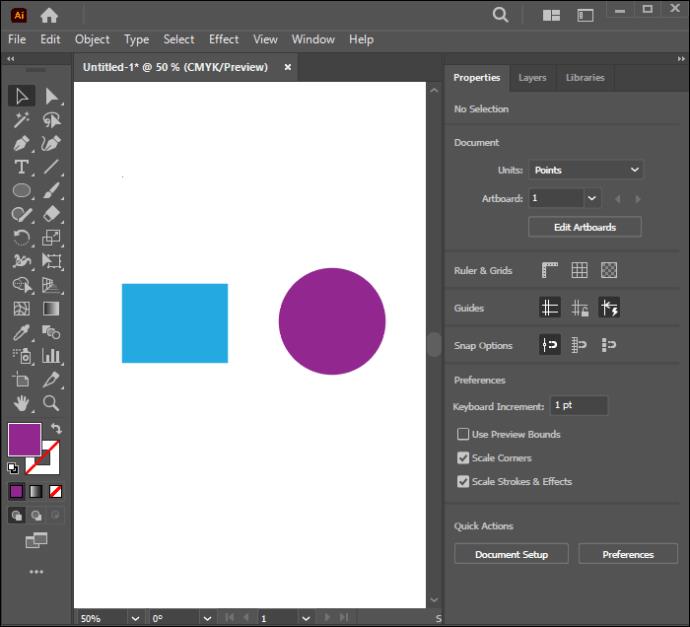
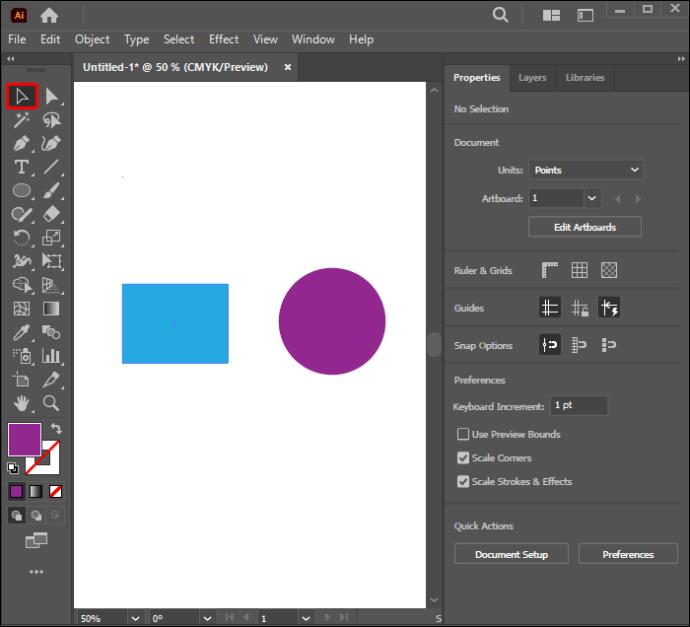
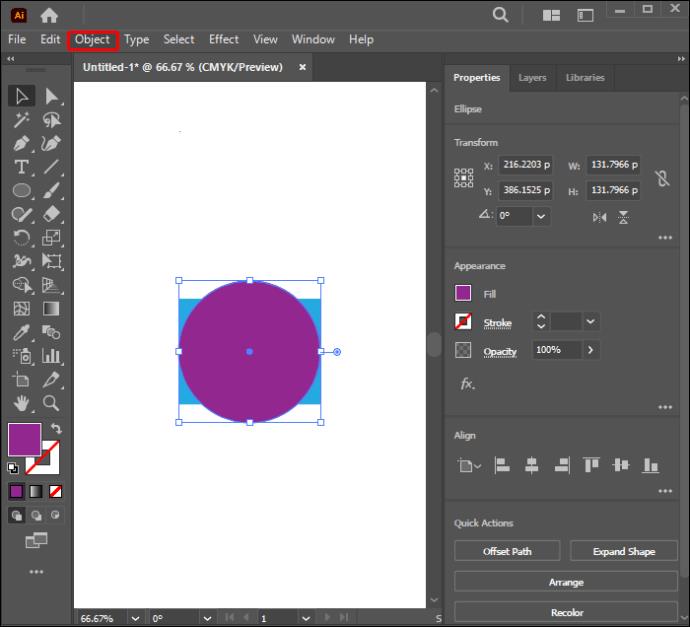
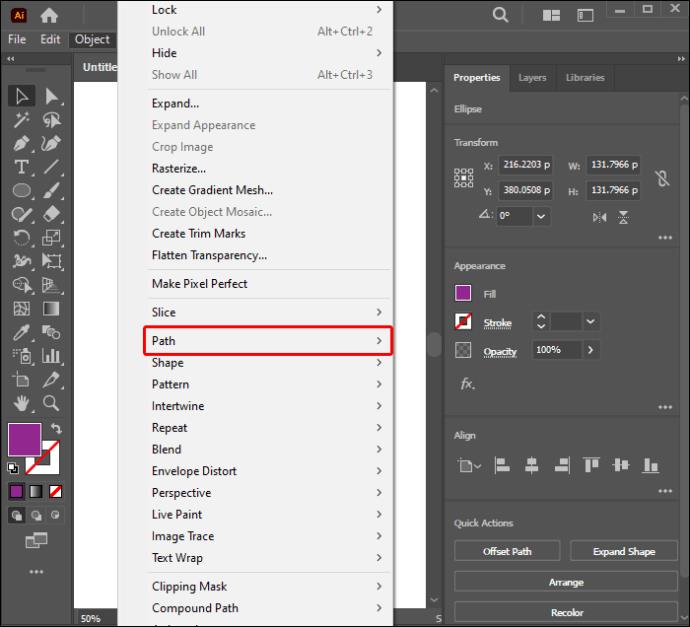
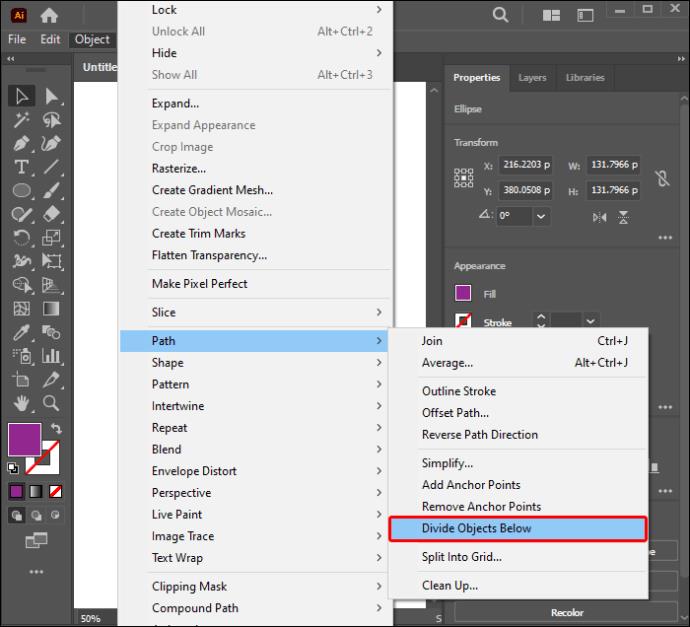
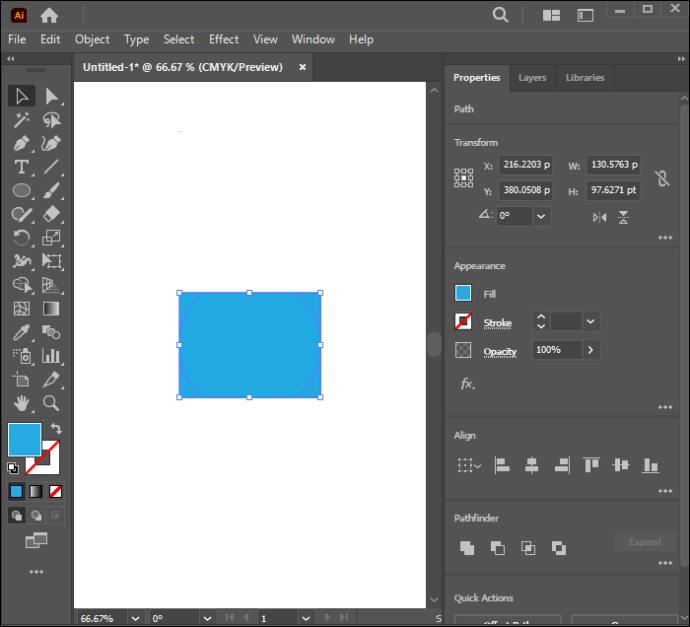
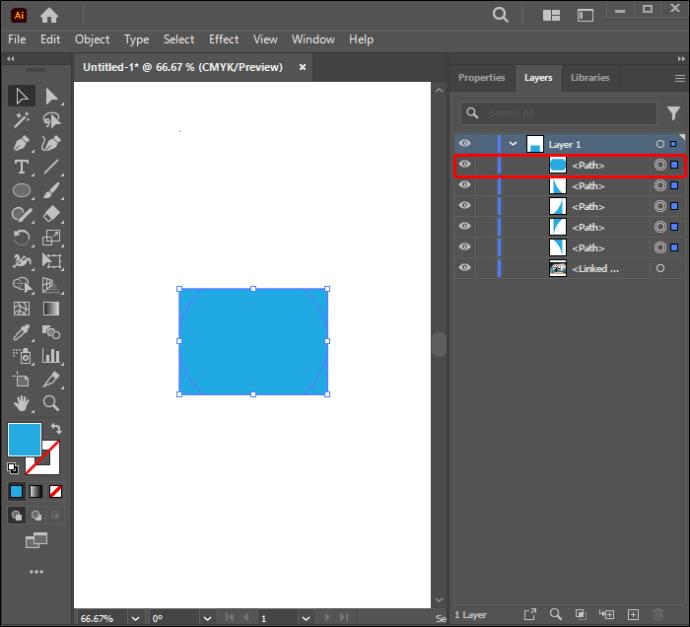
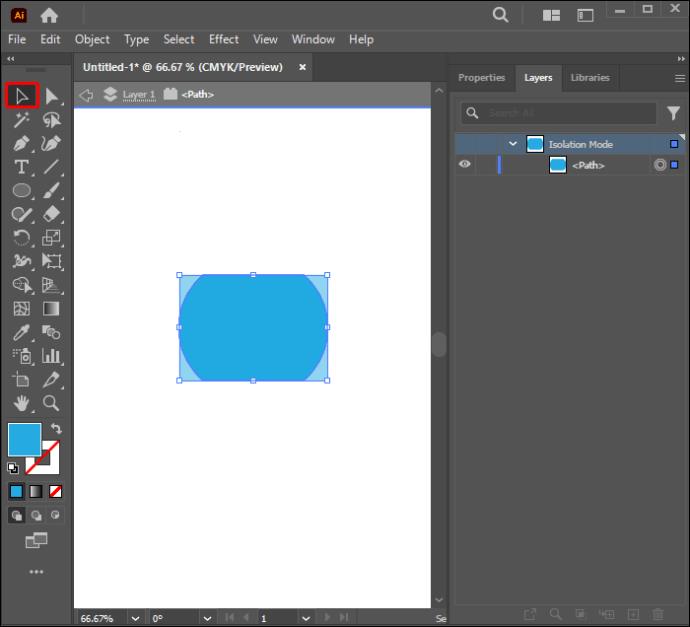
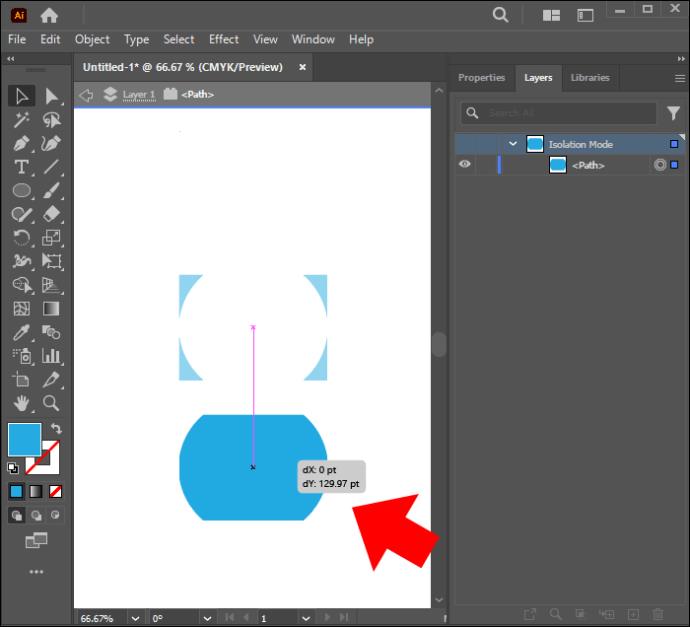
Розвивайте свої навички вирізання форми з Illustrator
Найвидатнішою конкурентною деталлю Illustrator є його здатність досягати однієї мети різними способами. Можливо, вам доведеться часто вирізати фігури під час створення ілюстрації. Тому навчитися робити це важливо, щоб покращити свою роботу. Важко вирішити, який інструмент найкращий для вирізання фігур, тому що кожен стане в нагоді залежно від проекту, який ви виконуєте. Майте на увазі, що це може працювати лише для векторної графіки. Інструмент Pathfinder ідеально підходить, якщо ви хочете вирізати форму, щоб створити нову. Ножиці добре працюють з доріжками, тоді як інструмент ніж найкраще підходить, якщо ви хочете зробити розріз від руки.
Який метод ви хотіли б спробувати і чому? Чи існують інші методи, які повинні знати інші читачі? Повідомте нам у розділі коментарів нижче.
Програми для відеодзвінків стали найважливішою частиною віддаленої роботи та навчання. Досліджуйте, як зменшити гучність у Zoom, Google Meet та Microsoft Teams.
Дізнайтеся, як налаштувати мобільну точку доступу в Windows 10. Цей посібник надає детальне пояснення процесу з урахуванням безпеки та ефективного використання.
Досліджуйте, як налаштувати налаштування конфіденційності в Windows 10 для забезпечення безпеки ваших персональних даних.
Дізнайтеся, як заборонити людям позначати вас у Facebook та захистити свою конфіденційність. Простий покроковий посібник для безпеки у соцмережах.
Пам’ятаєте часи, коли Bluetooth був проблемою? Тепер ви можете ефективно обмінюватися файлами через Windows 10 за допомогою Bluetooth. Дізнайтеся, як це зробити швидко і легко.
Ось посібник про те, як змінити тему, кольори та інші елементи в Windows 11, щоб створити чудовий робочий стіл.
Детальна інструкція про те, як завантажити Google Meet на ваш ПК, Mac або Chromebook для зручного використання.
Детальний огляд процесу налаштування VPN в Windows 10 для безпечного та анонімного Інтернет-серфінгу.
Ось як ви можете отримати максимальну віддачу від Microsoft Rewards для Windows, Xbox, Mobile, покупок і багато іншого.
Оскільки продуктивність і доступність бездротових периферійних пристроїв продовжують зростати, Bluetooth стає все більш поширеною функцією на ПК з Windows. Досліджуйте, як підключити та використовувати Bluetooth.








